3 Möglichkeiten zum Wiederherstellen gelöschter Fotos auf der SD-Speicherkarte
Es ist bekannt, dass eine Datei, die Sie auf Ihrem Computer löschen, in den Papierkorb verschoben wird. Sofern Sie den Ordner nicht leeren, können Sie sie jederzeit wiederherstellen. Wenn Sie jedoch Bilder auf einer SD-Karte löschen, finden Sie diese nicht im Papierkorb. Die gute Nachricht ist, dass die Bilddateien noch im Speicher sind, bevor sie durch neue Daten überschrieben werden. In dieser Anleitung erfahren Sie drei Möglichkeiten, Gelöschte Fotos von einer SD-Karte wiederherstellen auf PC und Mac.
SEITENINHALT:
- Teil 1: Der einfachste Weg, Fotos von der SD-Karte wiederherzustellen
- Teil 2: So stellen Sie Fotos von der SD-Karte mithilfe des Windows-Dateiversionsverlaufs wieder her
- Teil 3: So stellen Sie Fotos von SD-Karten mit Time Machine wieder her
- Teil 4: Häufig gestellte Fragen zur Wiederherstellung von Fotos von der SD-Karte
Teil 1: Der einfachste Weg, Fotos von der SD-Karte wiederherzustellen
Wie bereits erwähnt, werden die gelöschten Bilder auf der SD-Karte nicht im Papierkorb-Ordner gespeichert. Dennoch besteht die Möglichkeit, dass Sie gelöschte Bilder von SD-Karten wiederherstellen können, bevor sie überschrieben werden, indem Sie ein Datenwiederherstellungstool verwenden, z. B. Apeaksoft Datenwiederherstellung. Es nutzt fortschrittliche Technologie, um gelöschte Bilder von SD-Karten unter Windows und Mac wiederherzustellen.
- Stellen Sie gelöschte Fotos mit wenigen Klicks von einer SD-Karte wieder her.
- Zeigen Sie Fotos zur selektiven Wiederherstellung in der Vorschau an.
- Bewahren Sie die Fotos in ihrem Originalzustand auf.
- Außer für Wiederherstellen gelöschter Dateien von der SD-Karte, es unterstützt auch die Datenwiederherstellung vom Computer, aus dem Papierkorb, von der Festplatte, vom Flash-Laufwerk und mehr.
- Verfügbar für Windows 11/10/8/7/XP/Vista und Mac OS X 10.7 oder höher.
Sicherer Download
Sicherer Download

So stellen Sie gelöschte Bilder von der SD-Karte wieder her
Schritt 1. Scannen Sie die SD-Karte
Installieren Sie das Beste SD-Kartenwiederherstellungssoftware auf Ihrem Computer, sobald Sie feststellen, dass Sie wichtige Fotos auf Ihrer SD-Karte gelöscht haben. Starten Sie die Software und legen Sie die SD-Karte in Ihren Computer ein. Wählen Sie Bilder unter dem Dateityp-Abschnitt, und wählen Sie Ihre SD-Karte unter dem Abnehmbare Ableitungen Sektion. Drücke den Scannen Schaltfläche, um mit dem Scannen gelöschter Fotos auf der SD-Karte zu beginnen.
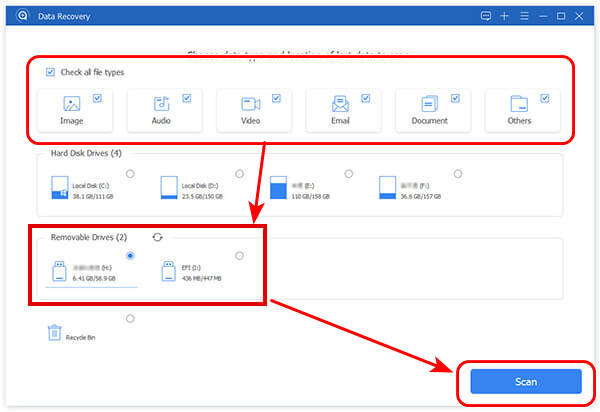
Schritt 2. Vorschau von Fotos
Wenn der Datenscan abgeschlossen ist, können Sie die Fotos nach Format, Dateiname usw. durchsuchen. Wenn Sie die gewünschten Bilder nicht finden können, klicken Sie auf Tiefen-Scan Schaltfläche, um einen gründlichen Scan durchzuführen. Anschließend können Sie die Bilder als Miniaturansichten in der Vorschau anzeigen.
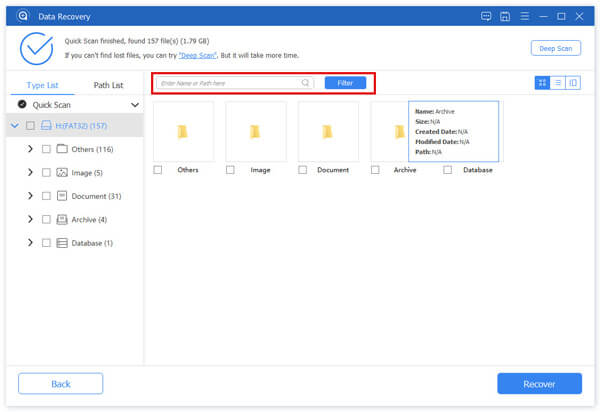
Schritt 3. Fotos von der SD-Karte wiederherstellen
Wählen Sie die Fotos aus, die Sie abrufen möchten, und klicken Sie auf das Entspannung Klicken Sie unten rechts auf die Schaltfläche. Wählen Sie dann einen Ausgabeordner aus und klicken Sie auf Entspannung erneut. Wenige Sekunden später erhalten Sie die gelöschten Bilder von der SD-Karte.
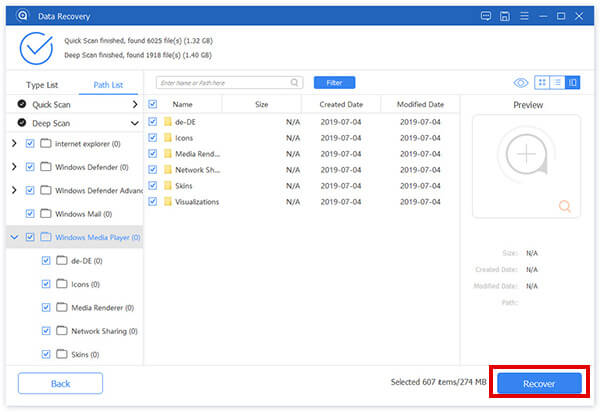
Tipps: Sie können auch haben Lenovo Wiederherstellung mit dieser Software.
Teil 2: So stellen Sie Fotos von der SD-Karte mithilfe des Windows-Dateiversionsverlaufs wieder her
Unter Windows 11/10 gibt es ein integriertes Sicherungsprogramm namens „Dateiversionsverlauf“. Es kann Ihre Dateien einschließlich Fotos auf einer SD-Karte sichern, wenn Sie das Dienstprogramm aktiviert haben. Es bietet die Möglichkeit, gelöschte Fotos von einer SD-Karte auf einem PC wiederherzustellen.
Schritt 1. Drücken Sie auf Win + R Tasten auf Ihrer Tastatur zum Öffnen der Führen Sie Dialog, geben Sie ein Dokumentenhistorieund traf die Enter Taste, um das Fenster Dateiverlauf zu öffnen. Oder suchen Sie nach Dateiverlauf im Start Menü und öffnen Sie es aus dem Ergebnis. Wenn Sie sehen Der Dateiversionsverlauf ist aktiviert, fahren Sie mit dem nächsten Schritt fort. Andernfalls müssen Sie nach Datenwiederherstellungssoftware von Drittanbietern suchen.
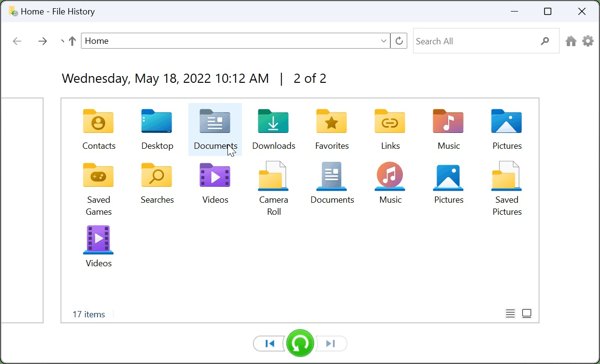
Schritt 2. Klicke Stellen Sie persönliche Dateien wieder her aus der linken Seitenleiste, um ein neues Fenster zu öffnen. Hier werden alle Ihre Sicherungsdateien angezeigt. Wählen Sie einen geeigneten Ordner aus, z. B. Fotos. Anschließend können Sie die Fotos im Ordner ansehen.
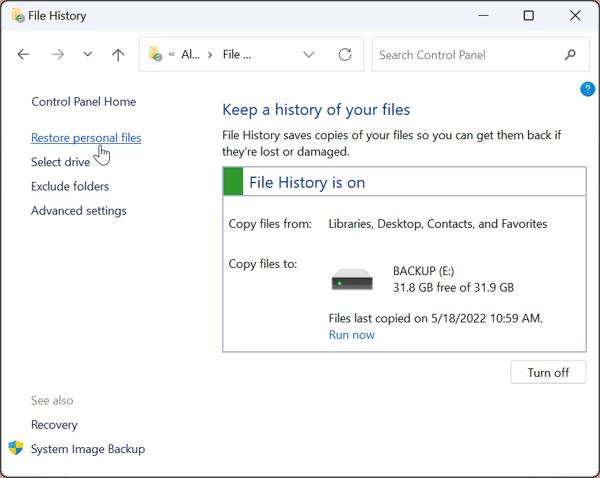
Schritt 3. Legen Sie die SD-Karte in Ihren PC ein, wählen Sie ein oder mehrere Bilder aus, die Sie wiederherstellen möchten, und klicken Sie auf Wiederherstellen und wählen Sie Wiederherstellen erneut. Dann werden die gelöschten Fotos an den ursprünglichen Speicherort zurückgeschickt. Wenn Sie die SD-Karte nicht einlegen, wählen Sie Wiederherstellung und legen Sie stattdessen ein Verzeichnis zum Speichern der Fotos fest.
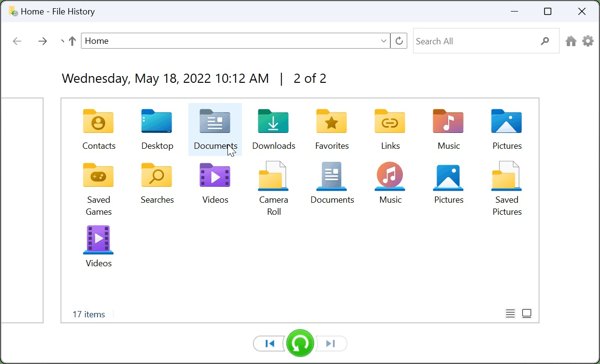
Hinweis:
Der Windows-Dateiversionsverlauf ist nur für Windows 11/10 verfügbar. Außerdem müssen Sie ihn manuell aktivieren.
Teil 3: So stellen Sie Fotos von SD-Karten mit Time Machine wieder her
Time Machine ist das native Dienstprogramm auf dem Mac zum Sichern von Dateien auf dem Mac. Es ermöglicht Ihnen, die Backups in Schnappschüssen anzuzeigen und gelöschte Fotos von einer SD-Karte mit einem MacBook wiederherzustellen. Hier sind die Schritte zum Abschließen des Auftrags.
Schritt 1. Gehen Sie zum Apple Menü, wählen Sie Systemeinstellungenund offen Time Machine .
Schritt 2. Stellen Sie sicher, dass Sie aktiviert haben Automatisch sichern, und prüfe Zeige Time Machine in der Menüleiste.
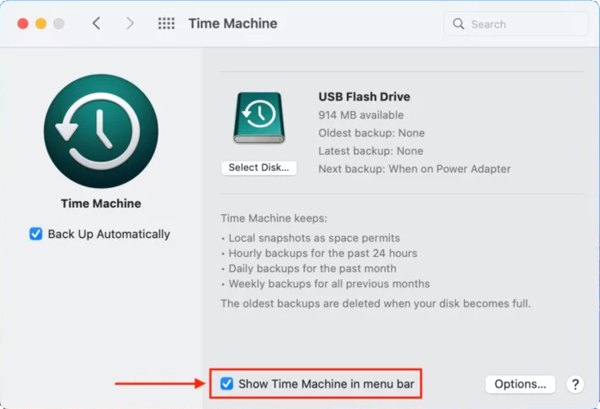
Schritt 3. Wenn Sie versehentlich einige Bilder auf einer SD-Karte gelöscht haben, öffnen Sie die Finder App, gehen Sie zu Go Menü und wählen Sie Computer. Navigieren Sie zu dem Ordner auf Ihrer SD-Karte, in dem die verlorenen Fotos ursprünglich gespeichert wurden.
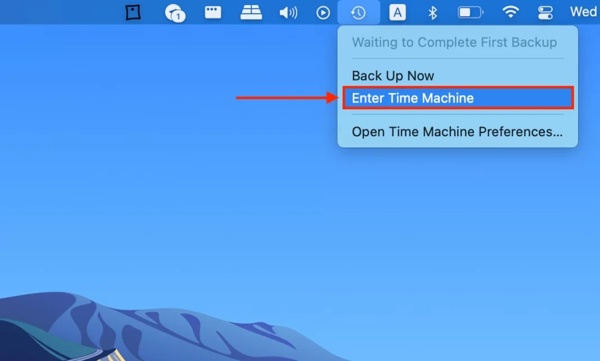
Schritt 4. Klicken Sie auf die Time Machine in der oberen Leiste und wählen Sie Geben Sie Time Machine. Als nächstes klicken Sie auf Nach oben und Nach unten Schaltflächen auf der rechten Seite, um den Schnappschuss des passenden Ordners oder Ihrer SD-Karte zu finden.
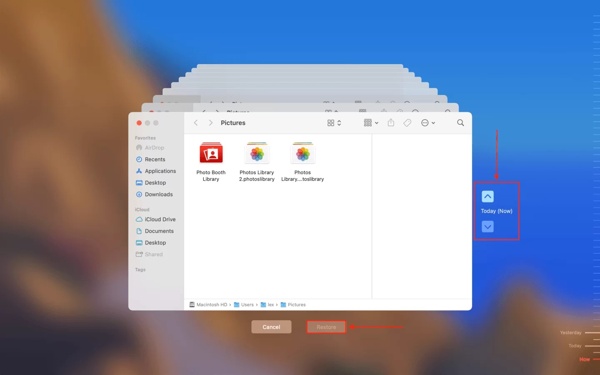
Schritt 5. Wählen Sie abschließend die gelöschten Fotos aus, die Sie wiederherstellen möchten, und klicken Sie auf Wiederherstellen .
Teil 4: Häufig gestellte Fragen zur Wiederherstellung von Fotos von der SD-Karte
Kann ich nach dem Formatieren der SD-Karte Fotos wiederherstellen?
Ja, es ist möglich, gelöschte Dateien von einer formatierten SD-Karte wiederherzustellen, da bei der üblichen Formatierungsmethode lediglich der Kartenspeicher als verfügbar markiert wird, ohne Ihre Dateien zu löschen.
Wohin gehen Dateien, wenn sie von der SD-Karte gelöscht werden?
Die gelöschten Dateien auf der SD-Karte werden nicht in den Papierkorb verschoben. Sie befinden sich jedoch normalerweise noch auf Ihrem SD-Kartenspeicher, bevor sie durch neue Daten überschrieben werden. So haben Sie die Möglichkeit, sie wiederherzustellen.
Wie kann man Bilder von einer SD-Karte auf Android wiederherstellen?
Erstens können Sie den Papierkorb auf Ihrem Android-Telefon überprüfen, wenn Ihr Mobiltelefon über diese Funktion verfügt. Eine andere Lösung ist die Suche nach einer Android-Datenwiederherstellungs-App, wie zum Beispiel Apeaksoft Android Datenwiederherstellung, um Ihre Fotos von einer SD-Karte auf Android wiederherzustellen.
Fazit
Dieser Leitfaden hat Ihnen drei Möglichkeiten gezeigt Gelöschte Fotos von einer SD-Karte wiederherstellen. Der Windows-Dateiversionsverlauf ermöglicht es Ihnen, verlorene Dateien unter Windows 11/10 wiederherzustellen, nachdem Sie das Dienstprogramm konfiguriert haben. Time Machine ist die Backup-Funktion auf dem Mac, mit der Sie Ihre Fotos von einer SD-Karte auf Ihrem MacBook wiederherstellen können. Wenn sie nicht verfügbar sind, Apeaksoft Datenwiederherstellung ist die ultimative Lösung. Weitere Fragen? Bitte hinterlassen Sie eine Nachricht unter diesem Beitrag.
Ähnliche Artikel
Warum kann ich die SD-Karte auf meinem Mac nicht löschen? Wie löscht man alle Daten von einer SD-Karte auf dem Mac? Holen Sie sich eine detaillierte Anleitung zum Formatieren der SD-Karte und zum Löschen aller Daten auf dem Mac.
Sind Sie mit einer leeren oder nicht unterstützten SD-Karte auf Android in die Falle geraten? In diesem Beitrag finden Sie nun mehrere Tipps zur Behebung des Problems und zur Wiederherstellung Ihrer Daten.
Sie können drei effektive Ansätze erlernen, um Ihre gelöschten Nachrichten auf Discord auf Ihrem Computer oder iPhone ohne technische Kenntnisse anzuzeigen.
Ist Ihre Festplatte formatiert oder beschädigt? Bitte retten Sie Ihre Dateien sofort. Dieser Artikel zeigt Ihnen 4 Möglichkeiten, eine Festplatte einfach wiederherzustellen.

